こんにちは、エージです。
先日、愛用していたパソコンが壊れてしまって修理に出していました。使っているPCは「MacBook Airの2015」。3年ちょっと使っています。
僕にとってはパートナーのようなもので、ホントにもう大事に大事に使っていたのですが、やはり年数が経つと壊れてしまいましたね。
壊れたのが初めてだったのでどういう対処をすれば良いか分からなかったためにめちゃくちゃ調べました。
そんなわけで、MacBookが壊れたときの対処方法を、もしまた壊れたときのためにメモしていこうと思います〜。
目次
MacBookの今回壊れた事象は「電源が勝手に落ちてしまう」

MacBookを使用していて急に電源が落ちてしまう事象が発生しました。メモリを使いすぎてるのかな?とも思いましたが、どうやらそうでもない様子。
長いときは起動して30分近くはネットなどできるんですが、特になんの前触れもなく落ちてしまい、早いときでは起動した瞬間に落ちてしまっていました。それどころか起動しないこともありましたね。
「これはおかしい。」と思い、ネットで急に電源が落ちてしまったときのことを調べたのでここにメモします。もし同じ事象が発生してしまう方がいたら参考にしてみてください。
MacBookの電源が入らない・落ちるときの対処法と確認方法
MacBookが急に電源が落ちてしまうときの対処法を紹介していきたいと思います。
急に落ちてしまうので、電源がついたら素早くやらねばならないこともありますが、上から順番に試してみてください。まずは無料で直るかの確認方法から紹介していきます。
僕が使用しているのは「MacBook Airの2015」なので、使用パソコンによっては操作が異なるかもしれませんがご了承ください。
電源の状態確認
option(alt)を押しながらデスクトップ画面左上のアップルマークをクリック。
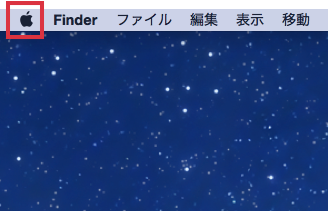
システム情報をクリックし、左の電源の項目をクリック。

状態が「正常」であれば問題ありません。異常なときは「今すぐ交換」となりますので、その際はバッテリーを交換しましょう。
大体3年くらい使っていたらもしかしたらバッテリー交換の時期なのかもしれません。
PRAMリセットを行う
PRAMは簡単に言うとメモリーです。この中の情報が壊れてしまうと、Macが思うように起動しなくなるのでおかしいと思ったらクリアする対処を行いましょう。
2.「option(alt) + command + P + R」を押しながら電源を起動する。
3.「ジャーン」というMacの起動音が2回鳴ったら成功。
4.キーボードから手を離す。
2回鳴ったらPRAMがリセットされます。Appleに問い合わせると、ほとんどの場合、まずはこの説明がされるので問い合わせる前に終わらせてしまいましょう。
SMCリセットを行う
SMCはシステム管理コントローラと言い、簡単に言うとMacの機能や管理のことです。こちらもクリア作業を行ってみましょう。
2.電源アダプタをMacに接続する。
3.「shift + control + option(alt)」キーを押しながら、電源ボタンを押す。
4.3つのキー全部と電源ボタンを同時に離す。
5.Macの電源を機動する。
SMCリセットは、「shift + control + option(alt)」キーを押しながら、電源ボタンを押せば起動するのではなく、押してから改めて自分で電源を起動することに注意してください。
セーフモードで起動する
セーフモードで起動をすると、所定のチェックを行って一部のソフトウェアが起動しないようにしたりできます。
2.電源を入れ起動音が聞こえたら「shift」を押す。(電源を入れながらではなく、起動音が聞こえたら「shift」を押すことに注意!)
3.ディスプレイにアップルマークが現れたらキーを離す。
それでも電源が入らない落ちる事象が直らない場合は修理

上記の方法でも対処法が見つからないのであれば、Appleに問い合わせをしてみましょう。
ほぼほぼ修理することになると思いますので、気になる部分はすべて相談したほうが良いでしょう。
ちなみに僕の場合は上記でも回復せず、修理を行いました。なので、リアルな実体験の費用と修理期間を紹介したいと思います。
修理費用はいくら?
パソコンの中身のハードウェアを交換したので修理費は5万8千円程でした。
なかなかの出費・・・。笑
全部交換となると6万円を超えるようなので、最悪パソコンを買い替えたほうが長い目で得の可能性があるのでよく考えてから修理に出すようにしてください。
修理にかかる期間は?
修理の期間は6日間でした。
パソコンを預けたら6日目にメールがきて、速攻で受け取りに行きましたね。受け取るときに使用の説明をされて支払いました。
修理してからは全く問題なく快適に動いています。当たり前のようでしたが、愛着を持っているパソコンだけあって直ったときにはすごく嬉しかったですねぇ。
まとめ
パソコンが故障してしまったら僕みたいにかなり苦痛な人もいるでしょう。
仕事で使っていたり、趣味でパソコンを使用していたり、パソコンが生活の必需品の方も今では珍しくありません。
もし修理に迷っているのでしたら、パソコンを買い換えるのも手だと思います。パソコンがなくてストレスになるくらいでしたら、あまり長く悩まずにパッと決断するのも大事でしょう。




同じMacを使っています。
とても参考になりました。
本当にありがとうございました。
しゅうとうさん
ご丁寧にありがとうございます!
参考になったようで嬉しいです^^
こちらこそご覧くださりありがとうございました!!